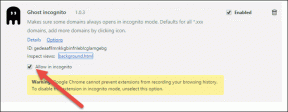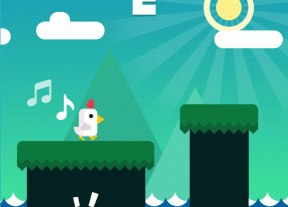Come modificare la schermata di accesso e ottenere la modalità oscura in Windows 10
Varie / / February 12, 2022
L'altro giorno stavo leggendo un articolo su PC World e l'autore l'ha menzionato se solo Windows 8 non era stato così male, Windows 10 non sarebbe stato così buono. Sono veramente d'accordo con lui su questo punto. Windows 8 si è concentrato principalmente sugli utenti di tablet e se stavi lavorando su un desktop o un laptop, è probabile che ti mancherebbe la fluidità di Windows 7. Prendi il Menu Start mancante ad esempio, è stato un completo caos per molti utenti Windows che hanno appena utilizzato un mouse per interagire con il computer.

Windows 10 è molto meglio rispetto a Windows 8 in tanti modi, ma noi utenti vogliamo sempre di più! Gli sviluppatori hanno cambiato la monotona schermata di accesso in tinta unita con uno sfondo di Windows 10, ma l'immagine è codificata e non può essere modificato facilmente come lo sfondo e la schermata di blocco. Tuttavia, data la possibilità, sono sicuro che vorresti cambiarlo e personalizzarlo a tuo piacimento. Chi vuole vedere la stessa cosa ancora e ancora, giusto?
Quindi oggi vedremo come modificare lo sfondo della schermata di accesso predefinita su Windows 10. Inoltre, esploreremo anche un trucco su come cambiare il colore bianco nel menu Windows Modern in nero. Non solo ha un aspetto elegante, ma aiuta a risparmiare la batteria sui dispositivi portatili.
Modifica dello sfondo della schermata di accesso di Windows 10
Idealmente il trucco richiederebbe la modifica dei file di sistema di Windows e la modifica del registro. Ma Cambia sfondo di accesso a Windows 10 automatizza le attività con pochi clic. Una volta scaricato e installato, potrebbe darti alcuni errori, ma puoi ignorarli.
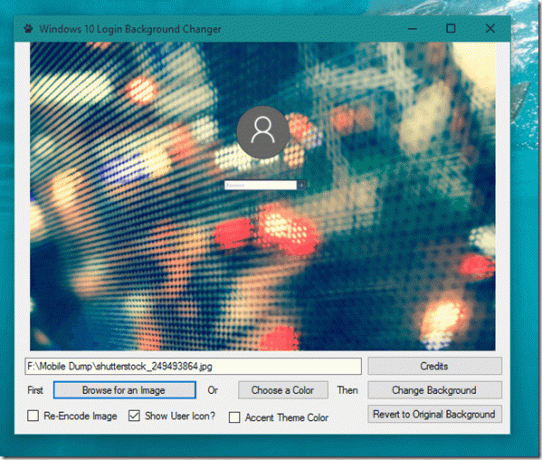
Infine, fai clic sul pulsante Cerca un'immagine e fare clic sul pulsante Cappendere lo sfondo. Se desideri un colore solido come quello che abbiamo in Windows 8, c'è anche un'opzione per quello.
Ottenere la modalità oscura di Windows 10
Microsoft non ha annunciato ufficialmente una modalità oscura ed è un trucco che ha funzionato alla grande. Avrai bisogno dei diritti di amministratore per questo, poiché comporta la modifica dei file di registro. Quindi vai avanti e apri il Editor del Registro di sistema dal menu Start. Passare alla seguente cartella sulla barra laterale sinistra: HKEY_CURRENT_USER > SOFTWARE > Microsoft > Windows > CurrentVersion > Temi > Personalizza. La cartella sarà simile allo screenshot seguente.
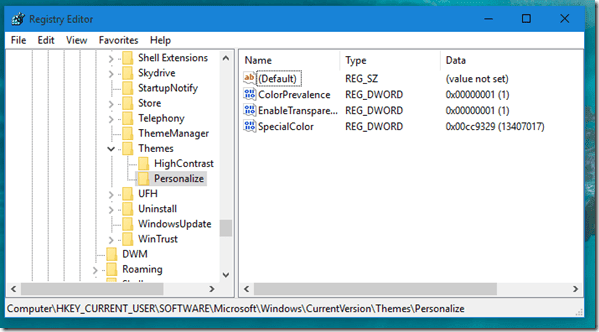
Fare clic con il pulsante destro del mouse sullo spazio vuoto nella barra laterale destra e inserire un nuovo valore DWORD (32 bit). Vedrai un nuovo valore con il nome Nuovo valore n. 1.
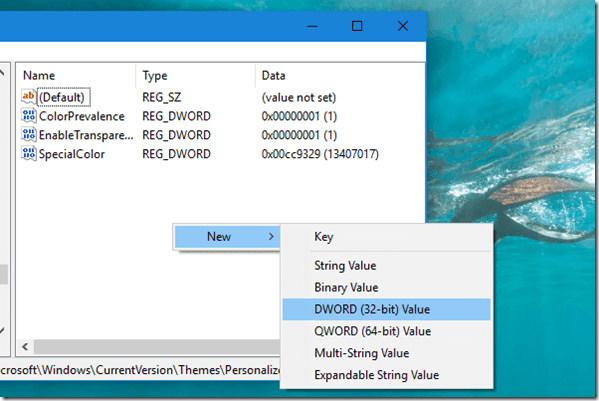
Infine, rinomina il DWORD in AppUsa LightTheme e lasciarlo al valore predefinito, ovvero zero (0). Ciò significa che nessuna delle app di Windows Modern utilizzerà il tema chiaro.

Una volta che tutto è a posto, esci e accedi nuovamente a Windows 10 per vedere la magia. Quasi tutte le moderne app e finestre delle impostazioni avranno lo sfondo scuro. La cosa da notare qui è che potrebbe non funzionare su tutte le app e a volte potresti avere difficoltà a lavorare con il chiudere e minimizzare pulsanti sulla barra del titolo.

Tutte le cose Windows: Unisciti a noi qui per aggiornarti su tutti i nostri articoli su Windows, gli ultimi sono per lo più dedicati a Windows 10.
Conclusione
Modificare la schermata di accesso di Windows 10 è stato divertente e grazie allo strumento è stato anche facile. La modalità oscura potrebbe non funzionare su tutte le applicazioni e potresti non essere in grado di individuare il pulsante Chiudi e Riduci a icona sulla barra del titolo. Ma sono sicuro che non avranno importanza rispetto all'aspetto di classe che otterrà il tuo Windows. Quindi prova questi trucchi e facci sapere come è andata.
Ultimo aggiornamento il 02 febbraio 2022
L'articolo sopra può contenere link di affiliazione che aiutano a supportare Guiding Tech. Tuttavia, non pregiudica la nostra integrità editoriale. Il contenuto rimane imparziale e autentico.